원본 배치하기(컴퓨터에서 스캔하는 경우)
이 장에서는 스캔할 때 평판 또는 ADF(자동 문서 공급기)에 원본을 로드하는 방법에 대해 설명합니다. 항목을 올바르게 놓지 않을 경우 올바르게 스캔되지 않을 수 있습니다.
 중요
중요
- 스캐너 또는 프린터에 따라 사용할 수 있는 기능과 설정이 다릅니다.
- 개인용 스캐너를 수직으로 세우고 사용할 경우 항목 유형이 자동으로 감지되지 않을 수 있습니다. 이런 경우에는 Scan Utility 또는 ScanGear(스캐너 드라이버)에서 항목 유형을 지정한 후 스캔하십시오.
항목 놓기(평판)
항목 유형 및 크기를 자동으로 감지하여 스캔하려면 아래의 설명대로 항목을 놓으십시오.
 중요
중요
- 사용하는 모델에 따라 항목 유형 및 크기를 자동으로 감지하여 스캔하는 기능이 나타나지 않을 수 있습니다.
- Scan Utility 또는 ScanGear(스캐너 드라이버)에서 용지 크기를 지정하여 스캔하는 경우, 항목의 한쪽 위 모서리와 평판 화살표(맞춤 표시) 위치의 모서리를 맞춥니다.
- 반사하는 디스크 레이블은 예상대로 스캔되지 않을 수 있습니다.
- 평판의 가장자리/화살표(맞춤 표시)와 간격을 유지하도록 놓을 수 없는 큰 항목(A4 크기 사진 등)은 PDF 파일로 저장될 수 있습니다. PDF 이외의 형식으로 저장하려면 데이터 형식을 지정하여 스캔하십시오.
잉크젯 복합기:
개인용 스캐너:
문서 놓기(ADF(자동 문서 공급기))(지원되는 모델만 해당)
ADF를 사용하여 문서를 스캔하려면 아래와 같이 문서를 로드하십시오.
항목 놓기(스탠드를 사용하는 경우)
-
평판 위에 항목을 놓습니다.
문서 커버를 엽니다.
스캔할 면이 평판을 향하도록 하여 항목을 놓은 다음 맞춤 표시에 맞춥니다.
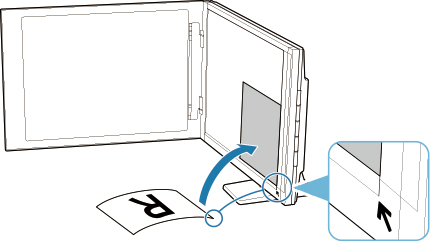
 중요
중요- 문서 커버를 크게 열면 스캐너가 넘어질 수 있습니다.
-
(A)(평판의 왼쪽 가장자리에서 2.4mm(0.094in)) 또는 (B)(앞쪽 가장자리에서 2.7mm(0.106in)) 위에 놓인 부분은 스캔되지 않습니다.

-
문서 커버를 가볍게 닫습니다.
스캔 중에는 문서 커버가 닫혀 있도록 손으로 문서 커버를 가볍게 잡으십시오.
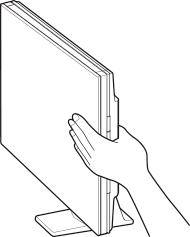
 중요
중요- 스캐너를 수직으로 세우고 사용할 경우 다음과 같은 점에 유의해 주십시오.
- 작업 중에 스캐너가 흔들리지 않도록 하십시오. 올바른 이미지 결과를 얻지 못할 수 있습니다(예: 이미지가 흐려질 수 있음).
- 항목 유형이 자동으로 감지되지 않을 수 있습니다. 이런 경우에는 Scan Utility 또는 ScanGear(스캐너 드라이버)에서 항목 유형을 지정한 후 스캔하십시오.
- 스캐너를 수직으로 세우고 사용할 경우 다음과 같은 점에 유의해 주십시오.
